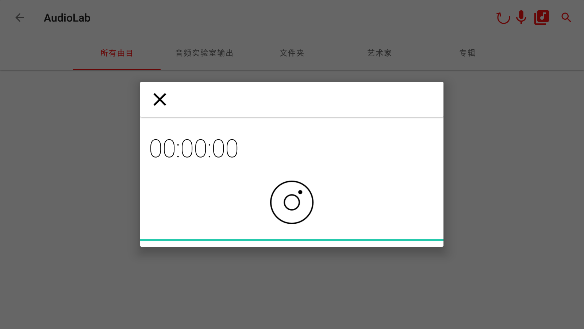
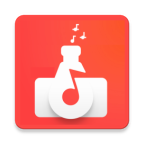
AudioLab
- 图像影音
- 安卓软件
- 中文
- 05月31日
- 安全监测
- 无病毒
- 无外挂
AudioLab是一款强大的音频编辑软件。它包含了一系列的音频处理功能,包括音频剪辑、混音、音效增强等。无论你是音乐制作人,还是只是想要提高你的音频质量,AudioLab都是你的最佳选择。它的直观界面和丰富的功能,可以帮助你轻松完成各种音频编辑任务。更重要的是,AudioLab对音质的处理极其精细,可以提供专业级别的音频质量。
AudioLab是一款强大的音乐播放和管理应用,具有许多引人注目的功能和特点。提供了几乎所有用户需要的音乐编辑和管理功能,包括音频剪辑、混音、添加音效、音频滤波等。用户可以轻松完成各种音频编辑任务,实现自己的音乐创意。
AudioLab怎么用水下效果
更新时间:2024/3/13
首先我们打开软件,能够查看各种效果,找到我们需要的效果,点击进入。

小编这边以剪辑音频为例,我们选择好一段需要处理的音频文件打开(也可以现场录制),随后即可看到该文件在音频视图中展开了,在该视图总可以剪辑音频的长度,最长可达到100毫秒。

下图圆圈框中的图标,是编辑堆栈,我们可以在里面看到我们对文件执行的所有操作,如撤销、重做等等,还可以通过长按任何编辑启动合并功能。
在该区域中我们可以手动选择音频的范围,非常的精确。
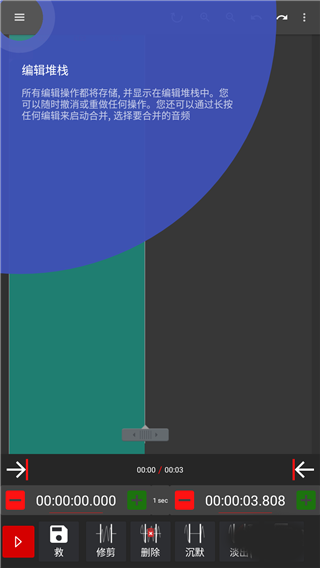
AudioLab如何文本到语音
1、打开在本站下载的audiolab中文版,进入软件首页,点击“文本到语音”。

2、选择转换需要的引擎,这里我选择三星自带的引擎,点击“始终”。

3、在转换页面中输入要转换文字,点击试听

4、试听完成之后,点击页面中右侧边的“导出”图标。
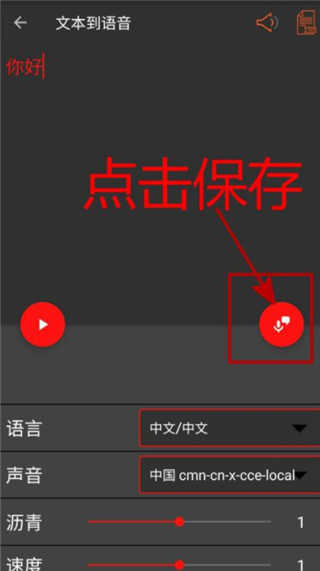
5、在跳出的弹窗中点击“创建”。
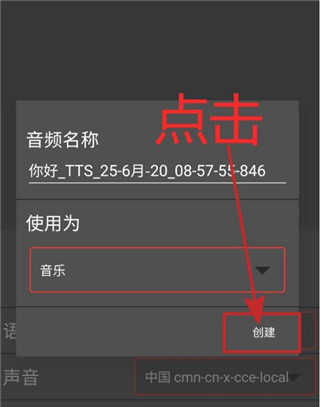
6、一段时间的等待后,转换完成,这时会有消息跳出提醒我们转换完成。

AudioLab如何导入音乐
1、选择想要反向的音频,点击这个音频。

2、进入转换界面之后,点击页面侧边的转换图标。
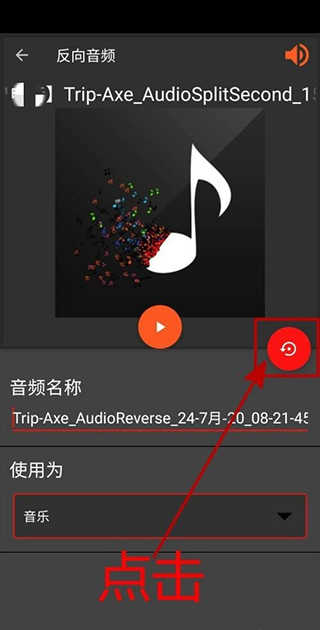
3、之后软件会帮我们自动生成转换好的音频,转换期间大家不要退出软件。
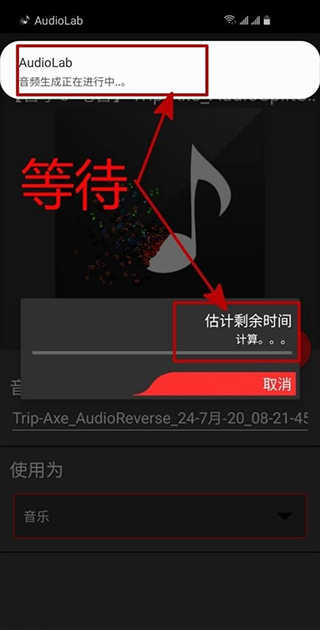
4、转换成功之后,会有消息提示我们转换完成,我们去试听一下效果即可。

AudioLab如何录制音频
1、打开在本站下载的audiolab中文版,进入软件首页,选择“录制音频”;

2、点击“开始”,然后开始录制

3、点击录制;

4、可以选择剪切,保存即可

功能
1、音频切割器/音频微调器/MP3切割器
简单,现代和易于使用的用户界面,精确地削减您的音频(高达100毫秒)歌曲的最佳部分,用于音乐文件,手机铃声,通知,闹钟。
添加静音,删除音频的一部分,复制粘贴音频的任何部分与编辑堆栈,以方便导航你通过你的编辑,并帮助你轻松地撤销或重做你的工作。
支持所有你能想象的文件格式(MP3,WAV,FLAC,M4A,AAC,OGG和更多…)。
2、音频混合器
用四种不同的音轨混合你的音频,创建混音。
添加了大量的效果,如回声,啸叫,混响,3D音频空间化等,让你的音频DJ效果如虎添翼。
您还可以改变音频的速度(速度)和音调。
3、合并音频
合并两个或多个音频,并使用合并音频创建单一的音频。您可以合并不同格式的音频文件,而不会损失音频质量。
4、标签编辑器
纠正错误的专辑/歌曲艺术和不准确的音频标签(编辑所有最知名的音频标签信息)。
5、音频转换器和MP3转换器
转换任何音频文件从一种格式到另一种。从以下音频格式中选择MP3,WAV,AAC,MP4,FLAC,OGG,OPUS不同的通道,采样和比特率。
6、音频录音机/语音录音机
音频录音机可以录制你的声音和音乐,有所需的音源,通道,采样率,音频格式,以及高级选项,如噪音抑制器,自动增益和跳过静音。
7、分割音频和反向音频
将任何音频文件分割成两部分,并通过即时预览逆转任何音频文件。
8、文本到语音
AudioLab帮助您使用手机内置的文本语音引擎将文本转换为语音。
9、设备编解码器信息
一个简单方便的工具,可以让你检测你的安卓设备上有哪些多媒体编码器和解码器(编解码器)。
10、变声器
改变你的声音/音频,享受修改后的声音带来的乐趣。
将氦气、醉酒、花栗鼠和许多其他有趣的效果应用到你的声音中。
11、人声清除器/卡拉OK效果
从您的音频中删除声音,并在您的卡拉OK之夜使用它。
12、视频到音频转换器
提取任何视频的音频并保存。在音频中选择你要转换的视频部分。
1、为什么没有完全删除vocal?
我们使用OutOfPhaseStereo(OOPS)音频技术来操纵立体声音轨的相位,消除立体声音轨中的人声(因为人声倾向于平移中心)以产生卡拉OK效果。
如果人声不在中央或有背景歌手或者添加了立体声混响,则无法将其删除。
没有原始的多轨录音,没有通用,可靠的方法。不同的音频需要不同的技术来实现最大可能的衰减或隔离。这将取决于人声在立体声场中的位置,以及与其他音频相比的频率内容。
2、音频编解码器:
它们是什么以及它们为何重要编解码器(编码器/解码器的简称)是一-种将音频编码为字节流的方法。编解码器将模拟信号(来自麦克风)转换为数字文件的1和0。编解码器确定保存数据的质量并影响您的聆听体验-有损格式(MP3)-无损格式(FLAC)-未压缩格式(WAV,PCM)
3、什么是有损格式?
有损格式是丢弃原始音频流的某些部分以便实现较小文件大小的格式。例如,MP3编解码器试图识别和移除不会导致声音质量损失的部分信号,以使文件更小。例如,音频信号的部分超出人类可听频率范围。
4、什么是无损格式?
无损格式是一种试图保持原始音频质量的格式。这就是FLAC等无损格式通常会导致文件大小明显增加的原因。
5、什么是未压缩格式?
这是一种没有应用压缩的音频格式。未压缩音频文件中的声音与原始音频
6、将有损音频转换为无损音频是否可以?
将有损转换为无损是绝不是一个好主意。这是因为已经使用有损格式压缩的音频将始终如此。如果将其转换为无损格式,那么您实现的只是移动设备上浪费的存储空间。使用此方法无法提高有损歌曲的质量。
7、哪种音频格式最好?
如果您对节省硬盘空间感兴趣,MP3将是一个不错的选择。如果您正在使用最高质量的声音,请使用WAV或FLAC。
8、如何减小音频文件的大小?
如果您的文件采用无损/未压缩格式(如FLAC/WAV),则转换为MP3等有损格式会减小文件的大小。在某些情况下,MP3文件可能比WAV文件小10倍,但质量也有所下降。
9、权限
存储-从存储中保存,读取,修改和删除音频联系人-为联系人分配铃声麦克风-录制音频和显示可视化
10、记录
音量太低这是惊人的,但最好的解决方法是删除任何阻塞麦克风或扬声器的物理对象。
作为最后的手段,您可以使用我们的增益功能。它可以放大录音量,但这意味着噪音也会增加。需要您自担风险使用它)
更新时间:2024/3/13
v1.2.997版本
1、音频和视频 SFX 中添加了自定义 SFX 选项;
2、从音频中提取人声和器乐;
3、修剪音频中的循环计数增加到 40;
4、添加了八维音频;
5、添加了视频剪辑;
6、添加了视频音效;
7、波发生器增加三角波、锯齿波、脉冲波宽度可调;
8、音频到视频某些分辨率无法正常工作的问题已修复;
9、Bug修复。